Ubuntu 16.04 LTS登場
Canonicalは4月21日
今回のバージョンは今後のマルチプラットフォーム展開を見据えてパッケージフォーマットが新しい
今回はbhyveにUbuntu Server 16.
仮想環境のセットアップ
次の構成で仮想環境を用意することにします。インストールイメージファイルや設定ファイルなどを適宜用意しておきます。
| 項目 | 内容 |
|---|---|
| ホストOS | FreeBSD 10. |
| ゲストOS | Ubuntu Server 16. |
| ホストNIC | bge0 |
| ゲストNIC | tap11 via bridge0 |
| 仮想CPU | 2個 |
| 仮想メモリ | 2GB |
| 仮想ディスク | /dev/ |
| インストーラ | /d/ |
| grub-bhyve設定ファイル | /d/ |
vmm_load="YES"net.link.tap.up_on_open=1cloned_interfaces="bridge0 tap0 tap1 tap2 tap3 tap4 tap5 tap6 tap7 tap8 tap9 tap10 tap11 tap12"
ifconfig_bridge0="addm bge0 addm tap0 addm tap1 addm tap2 addm tap3 addm tap4 addm tap5 addm tap6 addm tap7 addm tap8 addm tap9 addm tap10 addm tap11 addm tap12"(hd0) /dev/zvol/z/ubuntu-16.04
(cd0) /d/bhyve/ubuntu-16.04-server-amd64.iso設定ファイルを用意したあとにシステムを再起動しないのであれば、
# kldload vmm # ifconfig tap11 create # sysctl net.link.tap.up_on_open=1 net.link.tap.up_on_open: 0 -> 1 # ifconfig bridge0 create # ifconfig bridge0 addm bge0 addm tap11 up
仮想環境で利用する仮想ディスクを次のようにZFSで作成します。
# zfs create -V 32G -o volmode=dev z/ubuntu-16.04
カーネルの読み込みにgrub2-bhyveが必要になるので、
# pkg install grub2-bhyve
これで仮想環境のセットアップは完了です。
Ubuntu 16.04インストール
次のようにgrub2-bhyveを実行してカーネルを読み込みます。
# grub-bhyve -r cd0 -m /d/bhyve/ubuntu-16.04-device.map -M 2G ubuntu-16.04
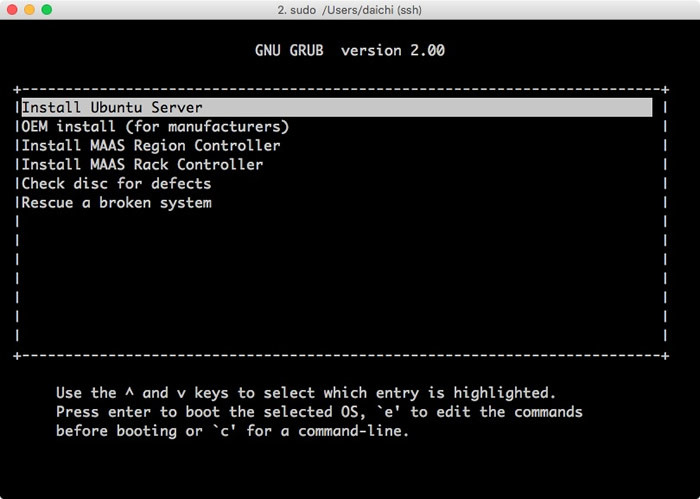
次にインストーラを起動します。
# bhyve \
-H -P -A \
-c 2 -m 2G \
-l com1,stdio \
-s 0:0,hostbridge \
-s 1:0,lpc \
-s 2:0,virtio-net,tap11 \
-s 3,ahci-cd,/d/bhyve/ubuntu-16.04-server-amd64.iso \
-s 4,virtio-blk,/dev/zvol/z/ubuntu-16.04 \
ubuntu-16.04
インストールの途中で次のような画面でパーティションの設定を求められますが、
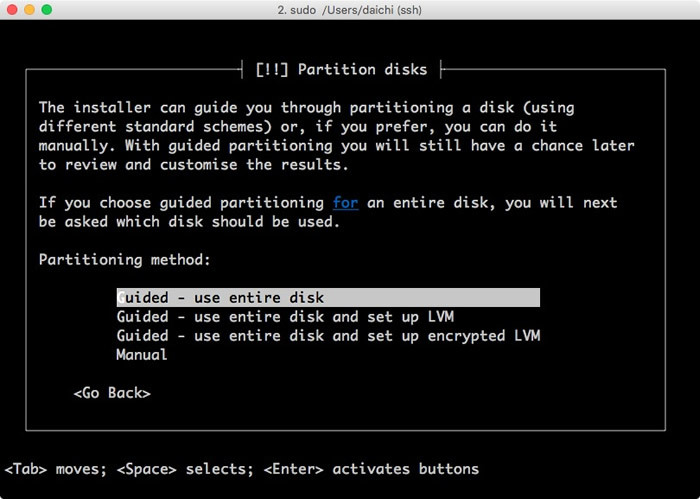
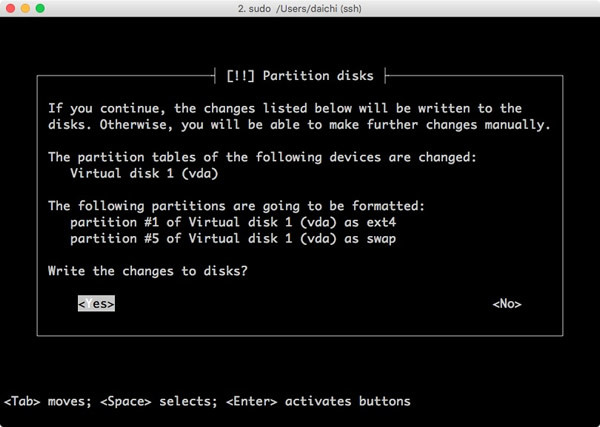
インストールが終了したら、
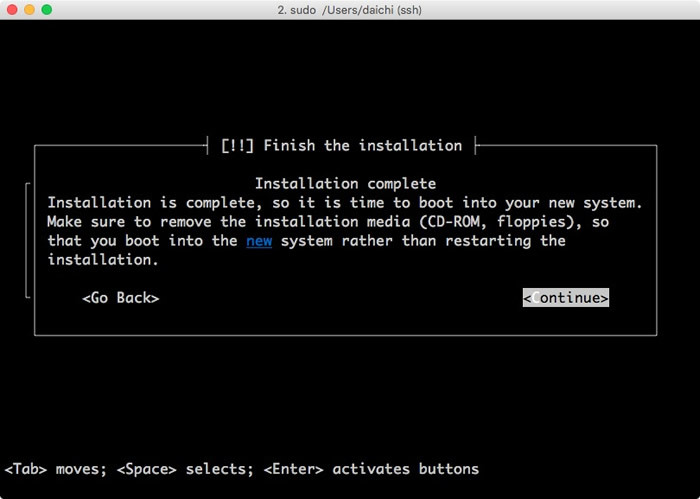
# bhyvectl --destroy --vm=ubuntu-16.04
インストーラを終了しても仮想環境は実行されたままですので、
インストールしたUbuntu 16.04を起動
インストールしたUbuntu Server 16.
# grub-bhyve -r hd0,msdos1 -m /d/bhyve/ubuntu-16.04-device.map -M 2G ubuntu-16.04
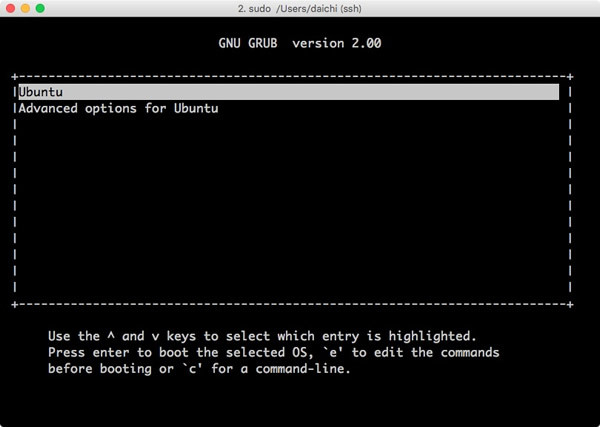
次にインストールしたUbuntu Server 16.
# bhyve \
-H -P -A \
-c 2 -m 2G \
-l com1,stdio \
-s 0:0,hostbridge \
-s 1:0,lpc \
-s 2:0,virtio-net,tap11 \
-s 3,ahci-cd,/d/bhyve/ubuntu-16.04-server-amd64.iso \
-s 4,virtio-blk,/dev/zvol/z/ubuntu-16.04 \
ubuntu-16.04
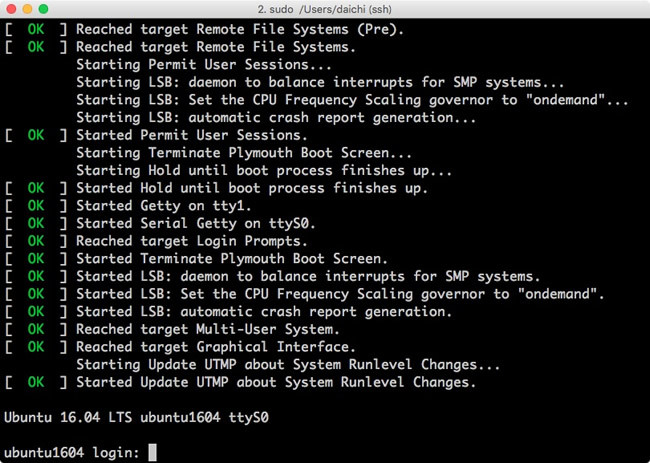
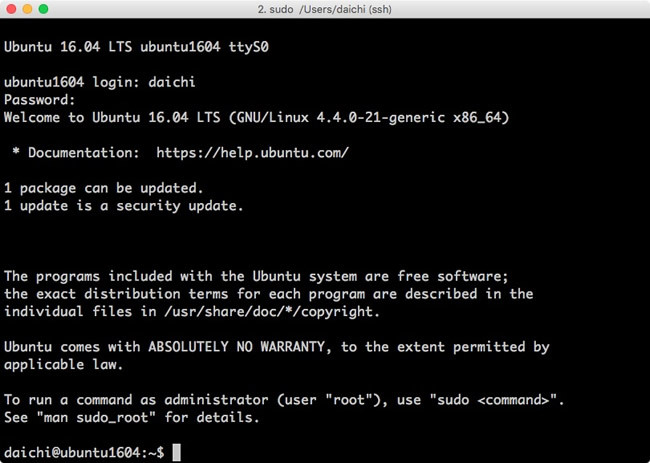
毎回grub-bhyveコマンドを実行したりbhyve(8)コマンドにたくさんオプションを指定するのは面倒なので、
リスト Ubuntu 16.alias bhyve_
これで次回からbhyve_
Linuxディストリビューションはバージョンごとにファイルシステムの構成が変わることがあり、
FreeBSD勉強会 告知
第52回 5月26日(木)19:00~ FreeBSD翻訳に貢献しよう!基本的なツールの使い方
ソースコードが読めないからドライバを書いたりカーネルを書き換えたりできないし、
FreeBSD Docチームは最近POの機能を取り込んだ翻訳システムを構築して活用しています。このシステムを導入する前に比べると自動化できる部分も増えましたし、
今回の勉強会では、
参加申請はこちらから。
第53回 6月22日(水)19:00~ ZFSマスターベーシックス
ストレージシステムや仮想化システムのファイルシステムとしてデファクトスタンダードになりつつあるZFS。FreeBSDでネイティブに動作するファイルシステムで、
ZFSについては聞いたことはあるけど使ったことはない、
参加申請はこちらから。



